犀牛rhino鼠标建模教程
- 格式:doc
- 大小:5.95 MB
- 文档页数:33

犀牛(Rhinoceros 5)操作技巧(基础)1.文件1.1点击鼠标右键进行视图旋转,shift+鼠标右键进行视图平移;1.2鼠标右键,重复上一操作;1.3将视图进行最大化:ctrl+m;1.4文件→递增保存,自动在文件保存的位置另存一个当前状态的新文件(递增);1.5文件→插入,向当前模型内导入同类型模型实体;1.6文件→导入,向当前模型内导入不同文件类型的内容;1.7文件→导出选取的物体,导出选择的物体为一个新的模型文件;1.8文件→文件属性,对软件进行设置;1.9模型切换线框或实体:;1.10编辑→多次复原,对操作进行多次撤销;1.11选择对象的加减选:shift+鼠标左键进行选择;1.12创建群组:,选择要加入的物体,按enter确认;1.13打开、关闭曲线、实体的控制点,编辑→控制点→开启、关闭控制点(快捷键F10、F11);1.14模型内内容的冻结:编辑→可视性→锁定;1.15对所选的物体进行隐藏:ctrl+h;对所选的物体进行显示:ctrl+alt+h;1.16弹出快捷按键:选择物体,按鼠标中键;1.17图块导出:将创建的图块进行导出,编辑→图块→图块管理器,进行导出;1.18框选缩放:ctrl+w,然后对需要放大的位置进行缩放;1.19缩放至最大范围:ctrl+ shift+e,将模型内物体全部以最大范围显示在视图内;1.20更改坐标系:查看→设置工作平面,选择设置工作平面的方式;1.21如果关闭了几个视图,想要恢复,查看→工作视窗配置→四个工作视窗;1.22更改视图内格线网格密度:查看→格线选项,可改变当前视图,也可改变所有视图;1.23视图网格的显示关闭:F7;2.点2.1单点:每次创建一个单点;2.2多点:一次创建多个点;2.3抽离点:抽离(复制)出物体上的控制点;2.4最接近点:找到距离目标点最近的物体上点;2.5数个物件的最接近点:找到多个物件间距离最近的点;2.6标示曲线的起点(终点):找到曲线的起点(终点);2.7依线段长度等分曲线:将曲线进行给定长度的等分(最后一段可能不是给定的长度);2.8点格:通过给定X、Y方向的点数,创建平面点格;3.直线工具3.1绘制线段过程中,想要水平或垂直绘制,按住shift键;4.曲线工具4.1绘制的曲线,可以选取夹点,按住alt+方向键进行移动夹点操作;4.2删格捕捉快捷键F9,正交快捷键F8;4.3从两个视图的曲线:,将条曲线依附到另一条曲线上(可用于相贯线提取);4.4从断面轮廓线建立曲线:,已知几条曲线,绘制的曲线直接落到已知曲线上,实现相交(可用于绘制曲面);4.5曲线重建:改变已有曲线的控制点数和阶数,但会改变曲线的形状;4.6曲线更改阶数:,可改变曲线的控制点数,曲线形状不变;4.7褶皱偏移(调整曲线接缝):,可以调整绘制曲线时的封闭接缝(褶皱点),到该曲线的其他位置;4.8将曲线转换为直线、圆弧:,改变后通过改变控制点进行曲线调节;4.9周期化:可以使未封闭的曲线进行周期化封闭,但是改变原曲线的曲率;4.10封闭开放的曲线:可以使未封闭的曲线通过直线封闭;4.11截断曲线:在已绘制的曲线上点取起点,并沿轨迹点取终点,将删除经过选取轨迹的曲线,保留另一部分曲线;4.12抽离子线段:该功能针对于多重直线,通过选取若干线段,对选择的部分进行抽离,使选择部分与剩余部分分开成单独的多重直线;4.13截短曲线:在已绘制的曲线上点取起点,并沿轨迹点取终点,将保留经过选取轨迹的曲线,删除另一部分曲线;4.14在曲线上插入直线:在已绘制的曲线上点取两点,在两点间插入直线,并删除两点间的曲线部分;4.15曲线布尔运算:对两封闭的曲线或线段进行交集、并集运算,将交集、并集部分合并为一个整体(形成外围曲线);5.建立曲面5.1指定三或四个角建立曲面;5.2以平面曲线建立曲面:曲线应为封闭曲线,只能是共面曲线;5.3以二到四个边缘曲线建立曲面;5.4矩形平面;5.5切割用平面:该平面创建于曲面物体间,可用剪切命令对物体进行曲面剪切;5.6直线挤出:将绘制的曲线(直线、剪切面)的轮廓按直线进行拉伸,形成曲面;封闭的曲线可进行加盖,未封闭曲线不能加盖;5.7沿着曲线挤出:同第6条;5.8挤出曲线成锥状;将绘制的曲线(直线、剪切面)的轮廓进行拉伸,形成变截面锥状;5.9挤出到点:将绘制的曲线(直线、剪切面)的轮廓到一个点进行拉伸,形成尖状;5.10彩带:沿着曲线进行宽度方向拉伸,形成带状曲面;5.11往曲面法线方向挤出曲线:先将一条曲线映射到曲面上,沿着曲面的该法线方向拉伸出曲面,可以更改曲面的宽度;5.12放样:可通过若干条曲线放样成一个曲面(即曲面经过曲线);也可以通过点、曲线放样成曲面;也可以通过若干个封闭曲线放样成一个曲面;5.13从网线建立曲面:可通过依次点取两个方向相交的曲线放样成一个曲面(不可框选);5.14嵌面:按照封闭曲线的轮廓生成一个曲面,是否共面均可,本节第2条只能是共面曲线;5.15单轨扫掠:使垂直于轨迹曲线(线段)的封闭或非封闭曲线,沿着轨迹曲线生产曲面;轨迹曲线上可以有多个不同的曲线进行扫掠(不同线间进行过渡);5.16双轨扫掠:同第15条;5.17(1)旋转成形:平面曲线,沿给定的轴线旋转,形成曲面;(2)沿着路径旋转:已知曲线,让其沿绘制的路径旋转形成曲面;5.18在物体上产生布帘曲面:在物体上所选定的区域产生覆盖物体的布帘曲面;5.19以图片灰阶高度:选择要插入的灰阶图片文件,在模型中选定要插入的区域,插入该图片内容类似于布帘的曲面;6.曲面工具6.1延伸曲面:对已有封闭曲面进行长度方向的延伸,或者对已有非封闭曲面进行宽度方向,延伸均保持曲面原有的曲率;6.2曲面圆角:对于两个曲面(或实体的两个面)的交接面进行倒圆角(可以是平面,也可以是曲面);注:当要倒角的交接面内有曲面的接缝时,将导致倒角不能过渡而间断;6.3调整封闭曲面的接缝:可以对封闭曲面的接缝位置进行调整;因为曲面的接缝在做剪切操作时,相当于一条线段或曲线参与剪切;6.4曲面斜角:对于两个曲面的交接面进行倒斜角;6.5偏移曲面:对已有曲面进行偏移,也可以形成一个封闭的实体;6.6混接曲面:两个曲面相交的两个倒角,不能很好的过渡融合时,使用该命令是两倒角进行融合;6.7不等距偏移曲面:对已有曲面进行不等距偏移,先等距偏移出一个曲面,再对新曲面添加控制手柄,对曲面进行修改;6.8合并曲面:将两个独立接触的曲面,合并成一个曲面;对于有间断的曲面,可以通过调整公差值将两个曲面进行合并;6.9衔接曲面:使两个曲面进行斜接过渡,使两个曲面衔接过渡(两个曲面不进行合并);有位置、正切、曲率这3种衔接方式,产生不同的效果;默认情况下所选的第一个曲面会主动产生变成来去匹配目标曲面;6.10对称:通过选择的镜像轴,对曲面进行镜像延伸,但是未焊接成一个曲面;6.11重建曲面:可以改变曲面的控制点数及曲面曲度;6.12更改曲面阶数:可以改变曲面的曲度;6.13取消修剪:将已经修剪过的曲面,进行恢复;6.14使曲面周期化:使未封闭的曲面进行封闭;6.15移除曲面边缘:删除曲面上的重合边(因为这些重合的破边,将影响后期曲面沿边延伸等操作);6.16摊平可展开的曲面:将曲面展开为平面;6.17调整曲面边缘转折:选中曲面的边,选定要转折的区域,在该区域出现控制手柄(手柄将垂直于所选的边),通过手柄对该区域的曲面进行调节;6.18显示边缘:可以将曲面的边缘进行显示;7.建立实体7.1立方体:角对角、高度;对角线;三点、高度;边框方块7.2圆柱体:7.3球体:中心点、半径;直径;三点;四点(其中1个点与其他不共面);环绕曲线;从与曲线正切的圆;逼近数个点;7.4椭圆球体:从中心点;直径;从焦点;角;环绕曲线;7.5抛物面椎体:7.6圆锥体:7.7平顶椎体:7.8金字塔:7.9平顶金字塔:7.10圆柱管:7.11环状体:7.12圆管(平头盖):通过曲线创建沿曲线的平头圆管;7.13圆管(圆头盖):通过曲线创建沿曲线的圆头封闭圆管;7.14挤出曲面:选择平面曲面,对曲面进行挤压形成实体曲面(可选择是否有盖);7.15挤出曲面至点:选择平面曲面,挤出成椎体;7.16挤出曲面成椎状:选择平面曲面,挤出成椎状;7.17沿着曲线挤出曲面:选择平面曲面,沿着所选的曲线进行挤出,形成实体曲面;7.18挤出曲线至“”:同14-17条;8.实体工具8.1布尔运算联集:将多个实体合并成一个实体,并将相交的部分进行删除;8.2布尔运算差集:保留第一个所选实体及两个实体相交的部分,删除后选择的实体;8.3布尔运算交集:保留两个实体相交的部分,删除其他部分;8.4布尔运算分割:将两个实体进行分割,分别是各自独立的部分、相交的部分;8.5布尔运算两个物体:将相交的两个实体分开成两个独立的实体;8.6自动建立实体:一个为封闭的曲面,被另一个曲面相交并封闭,通过该命令,自动建立一个两曲面封闭部分的实体;8.7将平面洞加盖:对缺少盖的平面洞口进行加盖;8.8抽离曲面:使实体的面从实体中分离出来(可以复制的方式进行分离);8.9不等距边缘圆角:对实体的一个边的两端进行不等距的倒圆角;8.10不等距边缘斜角:同第9条;8.11建立圆洞:在实体上进行打圆洞;8.12建立洞:在实体上进行打矩形洞;8.13线切割::使用一条曲线,通过调整切割的宽度和高度,在实体上沿曲线的轮廓进行切割;8.14将面移动:选择实体上的一个面,使实体保持该面不变(大小、方向均不变),使实体发生移动变形;8.15将面移动至边界:同14条;8.16移动边缘:选择实体上的一个边,使实体保持该边不变(大小、方向均不变),使实体发生移动变形;9.从物体建立曲线9.1投影曲线:将曲线投影到曲面,曲线将贯穿曲面;9.2拉回曲线:将曲线投影到曲面,复制到就近的曲面上而不贯穿;9.3复制边缘:将曲面的边缘进行复制,形成曲线;9.4.复制边框:同3条;9.5复制面的边框:同3条;9.6抽离结构线:将曲面的曲率结构线复制出来;9.7抽离线框:将实体的外表线框进行复制;9.8垂直混接:选取曲面的一个边及边上的起止点,再选择曲面上的另一个边及边上的终止点,形成一条曲线;9.9物件交集:提取两相交曲面(或者实体)的交线;9.10等距断面线:在曲面上按照给定的方向生成等距的封闭断面曲线;9.11断面线:在曲面上,沿着曲面绘制出覆盖整个曲面的断面曲线;当断面线遇到曲面的接缝时,断面线会被接缝打断;9.12测地线(最短路径):在曲面上,选取两点,形成沿着曲面最短路径的曲线;9.13轮廓线:提取实体的轮廓线(不提取网格轮廓线);9.14网格轮廓线:提取实体的网格轮廓线;9.15抽离点:提取曲面、曲线的控制点;10.组合:使两个曲线、曲面等进行组合,形成一个;(9-12、14条)11.炸开:使通过衔接的曲线等进行炸开;12.修剪:同CAD该项功能(删除被修剪部分);13.打断:将线、面进行分离;14.群组14.1群组:将不接触或接触的物体创建成群组;14.2解散群组:与13.1条功能相反;14.3加入至群组:将群组外的物体加入到群组内;14.4从群组去除:与13.3条功能相反;14.5设定群组名称:15.打开编辑点:打开曲线的编辑点(在曲线上);16.打开点16.1打开点:打开控制点(类似控制手柄点);16.2打开编辑点:同14条;16.3关闭选取物体的点:16.4插入一个控制点:16.5移除一个控制点等:17.文本物体:创建文本;18.变动18.1移动:使用该功能与手工移动相比,该功能移动时可以自动启动捕捉功能,而手动的不能;18.2复制:同18.2条;18.3旋转3D:给定旋转轴线和旋转角度完成空间的3D旋转;18.4旋转2D:只能在XY、XZ、YZ平面内进行旋转;18.5三轴缩放:选取缩放基点,选取第一参考点、第二参考点完成缩放;18.6两轴缩放:选取缩放基点,选取一参考点完成缩放;18.7镜像:类似CAD该项功能;18.8定位-两点:选取参考点一、二,指定目标点一、二完成定位移动;18.9定位-三点:选取参考点一、二、三,指定目标点一、二、三完成定位移动;18.10定位至曲面:物体的一个基点,选取缩放和旋转的基准点;选取要定位到的曲面,将物体定位至所选择的曲面;18.11垂直定位至曲线:将物体垂直定位到目标曲线上;18.12定位曲线至边缘:将曲线移动或复制到曲面的边缘;18.13矩形阵列:对所选物体进行XYZ矩形阵列复制;18.14环形阵列:对所选物体进行绕某点的环形阵列复制;18.15沿着沿着曲线阵列:18.16在曲面上阵列:18.17对齐物体:对所选的物体进行对齐(对齐方式有向上、向下、向左等对齐方式);18.18扭转:选择物体及旋转轴,给定旋转角度,使物体产生扭转(如为圆柱体,将发生网格线的扭转);18.19弯曲:给定起始点、终止点,给定弯曲度,将物体进行倾斜;18.20倾斜:将物体进行倾斜;18.21变形控制器编辑:例如一个文字物体,建立一条曲线,然后通过该命令将曲线设置为变形控制器,通过调整曲线的控制点完成文字物体的编辑;19.尺寸标注19.1直线尺寸标注:标注水平、垂直尺寸;19.2对齐尺寸标注:标注水平、倾斜尺寸;19.3旋转尺寸标注:给定标注线的角度,测量该角度下两点之间的尺寸;19.4纵坐标标注:标注坐标值(X、Y、Z);19.5半径、直径尺寸标注:标注半径、直径尺寸;19.6角度尺寸标注:标注角度尺寸;19.7标注引线:进行引线说明标注;19.8文字方块:进行文本标注;双击已标注的文本,可进行编辑;19.9剖面线:对封闭曲线内进行剖面填充;20.工具→物体锁点:选择编辑时的捕捉方式;21.分析21.1点分析:显示点的坐标;21.2曲线分析:(1)开启曲率图形:显示曲线的曲率图形;(2)几何连续性:显示曲线的几何连续性类型(G0、G1、G2);(3)偏差值:可以测量两条曲线起点、终点间的距离,以及最小、最大距离;21.3曲面分析:(1)曲率分析:显示曲面的曲率类型(G0、G1、G2);(2)拔模角度分析:显示曲面是否有折角相交;(3)环境贴图:在曲面上添加外部图片,进行表面贴图;(4)斑马纹:在曲面上添加斑马纹,体现曲面的曲率及连续性;21.4质量属性:(1)面积:测量封闭曲线,曲面的面积;(2)面积重心:测量物体的面积重心坐标;(3)面积力矩:测量物体的面积力矩平衡点的力矩和力矩平衡点;(4)体积:测量物体的体积;(5)体积重心:测量物体的体积重心坐标;21.5边框方块:测量物体的正交的外接边界方块;21.6长度、距离、角度、直径等:21.7边缘工具:(1)显示边缘:显示物体的边缘(也显示了控制点);22.渲染22.1着色模式工作视框:当前工作视框进行着色,当有操作后,该视框取消着色;22.2渲染预览:对所选择的物体进行渲染预览;22.3渲染:以最终输出的形式进行渲染,可保存、打印等;22.4渲染属性:调整渲染的属性;22.5建立聚光灯:在渲染模式下建立聚光灯对物体进行打光;22.6聚光灯调节:选择聚光灯,按F10进入编辑模式进行编辑;22.7建立点光源、平行光等:。


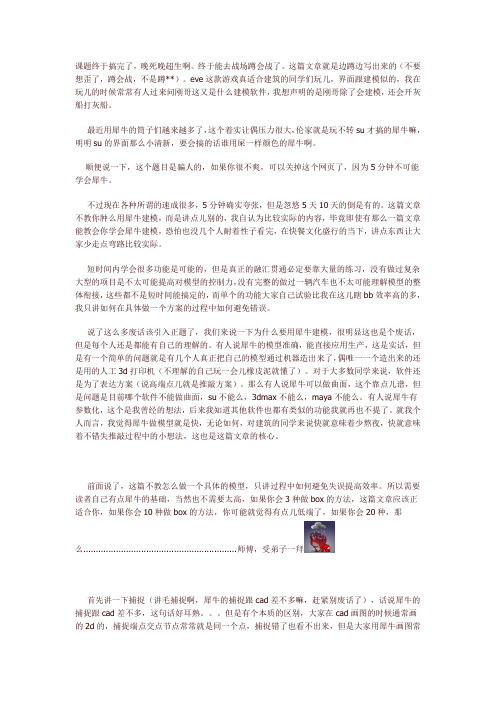
课题终于搞完了,晚死晚超生啊。
终于能去战场蹲会战了。
这篇文章就是边蹲边写出来的(不要想歪了,蹲会战,不是蹲**)。
eve这款游戏真适合建筑的同学们玩儿,界面跟建模似的,我在玩儿的时候常常有人过来问刚哥这又是什么建模软件,我想声明的是刚哥除了会建模,还会开灰船打灰船。
最近用犀牛的筒子们越来越多了,这个着实让偶压力很大,伦家就是玩不转su才搞的犀牛嘛,明明su的界面那么小清新,要会搞的话谁用屎一样颜色的犀牛啊。
顺便说一下,这个题目是骗人的,如果你很不爽,可以关掉这个网页了,因为5分钟不可能学会犀牛。
不过现在各种所谓的速成很多,5分钟确实夸张,但是忽悠5天10天的倒是有的。
这篇文章不教你肿么用犀牛建模,而是讲点儿别的,我自认为比较实际的内容,毕竟即使有那么一篇文章能教会你学会犀牛建模,恐怕也没几个人耐着性子看完,在快餐文化盛行的当下,讲点东西让大家少走点弯路比较实际。
短时间内学会很多功能是可能的,但是真正的融汇贯通必定要靠大量的练习,没有做过复杂大型的项目是不太可能提高对模型的控制力,没有完整的做过一辆汽车也不太可能理解模型的整体衔接,这些都不是短时间能搞定的,而单个的功能大家自己试验比我在这儿瞎bb效率高的多,我只讲如何在具体做一个方案的过程中如何避免错误。
说了这么多废话该引入正题了,我们来说一下为什么要用犀牛建模,很明显这也是个废话,但是每个人还是都能有自己的理解的。
有人说犀牛的模型准确,能直接应用生产,这是实话,但是有一个简单的问题就是有几个人真正把自己的模型通过机器造出来了,偶唯一一个造出来的还是用的人工3d打印机(不理解的自己玩一会儿橡皮泥就懂了)。
对于大多数同学来说,软件还是为了表达方案(说高端点儿就是推敲方案)。
那么有人说犀牛可以做曲面,这个靠点儿谱,但是问题是目前哪个软件不能做曲面,su不能么,3dmax不能么,maya不能么。
有人说犀牛有参数化,这个是我曾经的想法,后来我知道其他软件也都有类似的功能我就再也不提了。

制作过程:一、导入与准备工作1)首先,通过在右上方菜单条空白处点击鼠标右键,将所需用到的工具栏(如图层layer等打开),今后制作时注意按层次区分不同图层。
2)在各个视图单击右键,通过选择background bitmap将三视图导入,作为描线参照(图片大小、位置、对齐点选background bitmap---remove、scale来调整)。
如图,在形体各端点建立定位线以对齐参照图片。
一、曲面外壳制作1、轮廓描摹使用control point curve工具,按照立面图轮廓描摹曲面外壳轮廓线使用revolve工具,点选轮廓线,点选中心线,生成大致的曲面外壳。
这里要注意,在上方选择可塑化deformable,以便于之后的轮廓调整打开控制点工具,点选竖向或横向的控制点使用scale2d和直接拖动,根据平面图对曲面进行调整。
调整成功后曲面如图所示二、曲面机理贴合使用creatUV工具,点选曲面,生成一个和曲面相吻合的矩形线框使用divide工具,将线框长边和短边分别等分为100和20,之后使用arraycrv工具,阵列形成如下的网格框对菱形进行rebuild重建,数据如图所示打开控制点,点选菱形中间的四个控制点在front或者right视图下,拖动控制点,使菱形生成突起,突起不要太高编辑完成之后菱形平面就变成了小的曲面使用arraycrv工具,在长边方向和短边方向分别对菱形进行阵列(数值为21和101),得到菱形组成的面选取边缘探出的菱形,使用split工具,点选短边,对这些菱形进行切割再删去被切割的小三角面右边的也需要删去接下来使用flow along surface工具将菱形流动到曲面上框选菱形组成的面,注意不要选到之前创建的矩形平面点选举行平面作为基准面base surface再点选之前的曲面作为目标面target surface有可能出现各种流动错误或者方向相反(如气泡朝里)等问题,多尝试几次,注意菱形阵列的方向选择,可使用反转曲面方向等方法之后就可得到如下图所示的成型曲面。

犀牛建模入门2010寒假Rhinoceros课程全记录Ⅰ目录前言1第一章我的建模观21.1 为什么选犀牛31.2 3D软件分类51.3Polygon与Nurbs6第二章Rhino界面和基础操作92.1 界面构成92.2 如何使用工具面板112.3 自定义工具集132.4 Rhino视窗142.4.1视窗基本操作142.4.2在底部显示视图标签152.4.3视窗显示模式162.4.4 工作平面182.5 观看物体202.6 物体基本操作202.6.1选择物体202.6.2 建模辅助设置22第三章绘制2D物体243.1 Rhino中的对象介绍243.1.1 点物体243.1.2 线物体253.1.3 面物体263.1.4 网格283.2 点物体的绘制293.3 曲线绘制313.3.1 Rhino直线绘制313.3.2 Rhino曲线绘制353.3.3 其他封闭几何体374.1.1曲线的分割和修剪 41 4.1.2 编辑曲线上的点 464.1.3 曲线编辑工具48第四章2D 编辑和NURBS 深入理解 41 4.1 曲线编辑41 4.2 对nurbs 曲线的深入理解 52 4.2.1 何谓nurbs ? 52 4.2.2“有理”和“无理” 52 4.2.3“ 均匀”和“非均匀” 60 4.2.4 曲线的“阶” 63 第五章曲面构建65 5.1 构建曲面65 5.1.1 创建方形平面 68 5.1.2 绘制简单曲面 69 5.1.3 拉伸曲面 72 5.1.4 放样 75 5.1.5 扫琼80 5.1.6 旋转命令83 5.1.7边界曲面、闭合线曲面、镶面的区别 84 第六章曲面编辑87 6.1 点的编辑 87 6.2 分割和修剪94 6.2.1 曲线作为分割边界 94 6.2.2 曲面作为分割边界 95 6.2.3 还原分割和修剪 97 6.3 链接曲面 97 6.4 延伸曲面 97 6.5 曲面倒角 99 6.6 偏移工具 101 6.7 混接曲面 102 6.8 合并曲面 105 6.9 衔接曲面106 6.10几何学上的G0、G1和G2连续109 第七章 Rhino 实体和网格 112 7.1 基本几何体创建 112 7.2 实体工具118 7.2.1 布尔运算 118 7.2.2 抽面工具 122 7.2.3 实体倒角 123 7.3 MESH 对象124第八章高级工具集1298.1 从物件建立曲线1298.1.1 曲线投影到曲面1308.1.2从曲面提取边界线1338.1.3从曲面提取轮廓线1338.1.4从曲面提取UV线1338.1.5 生成相交线1338.1.6 生成等分线1348.1.7 生成剖面线1358.2 物件变动工具1368.2.1 处理物件空间位置的工具1368.2.2特殊位置工具1438.2.2.1 套用UV、沿曲面流动、沿曲线流动1438.2.2.2 定位至曲面1518.2.2.3 定位曲线至曲面边缘和定位垂直曲线1528.2.3 特殊变形工具1548.3 NURBS曲面理解158 第九章Rhino辅助工具1629.1 图层控制1629.2 物件属性1649.3 2D工具1669.3.1 标注工具1679.3.2 Make 2D 1689.3.3 ArchCut插件工具应用171第十章渲染17510.1 渲染相关知识17510.1.1 渲染分类17510.1.2 渲染特性17610.1.3 我们需要的静帧渲染18510.2 Rhino中的渲染18610.2.1渲染前的准备18610.3 Rhino中的几种渲染器介绍190附表一Rhino插件介绍195 附表二本次网络课程的课程表196前言四年级上学期的时候,我周围一些同学提到希望能向我学习一些我在软件运用上的经验,碍于当时专业课程的繁重和一些自身事情,对于这种请求我多数情况下只是给与了零散和狭隘的知识或是拒绝了。
rhino基本编辑方法Rhino 是一款功能强大的三维建模软件,通过使用它的基本编辑方法,您可以轻松创建、修改和导航您的3D模型。
下面介绍了一些您可以使用的基本编辑方法:1. 移动物体:要移动一个物体,您可以使用“移动”工具。
选择您要移动的物体,然后点击工具栏中的“移动”按钮。
接着,点击并拖动物体到新的位置。
2. 缩放物体:如果您需要调整物体的大小,可以使用“缩放”工具。
选择您要缩放的物体,点击工具栏上的“缩放”按钮。
然后,点击并拖动鼠标来调整物体的尺寸。
3. 旋转物体:要旋转一个物体,您可以使用“旋转”工具。
选择要旋转的物体,点击工具栏上的“旋转”按钮。
然后,点击并拖动物体来改变其方向。
4. 剖切物体:Rhino 还提供了一个剖切工具,可以将物体切割成所需的形状。
选择要剖切的物体,点击工具栏上的“剖切”按钮。
然后,按照您的需求进行剖切操作。
5. 吸附点:Rhino 提供了吸附点功能,可帮助您对齐和精确定位物体。
在进行编辑时,当鼠标靠近物体的某个点时,该点会被自动吸附到鼠标位置。
这有助于您创建精确的模型。
6. 组合和分离物体:如果您需要将多个物体组合成一个单独的物体,或者将已组合的物体分离成独立的部分,可以使用“组合”和“分离”工具。
选择要组合或分离的物体,点击相应的工具按钮进行操作。
这些是基本编辑方法的简要介绍,通过熟练使用这些工具,您可以更好地控制和编辑您的3D模型。
请注意,这只是Rhino功能的一小部分,该软件还提供了许多其他高级编辑工具和功能,可以帮助您创建令人惊叹的三维模型。
Rhino2.0教程(基础操作篇)新建文件运行Rhino后点击工具栏上的快捷按钮,在弹出的Template File窗口中有6种模板,分别是3视图、厘米、英尺、英寸、米和毫米。
选择那种模板就根据你要制作的模型的量度单位的尺寸而定。
建立物体点击工具箱中的快捷按钮,在顶视图中拖拽出一个矩形,点击鼠标左键后向上拖出长方体,再次点击鼠标左键确定,一个长方体建立完成。
这样建立的长方体的尺寸和坐标不是很精确,要想获得精确的模型就要用坐标来建立。
在Rhino中有三种坐标分别是:绝对坐标:绝对坐标是坐标系统的一种形式,它指明了某点在X,Y和Z轴上的具体位置。
以建立一个立方体为例,点击工具箱中的快捷按钮后在命令行中输入0,0按下回车或鼠标右键确定,接着在命令行中输入5,5按下回车后,输入5确定,这样一个立方体建立完成。
相对坐标:在视图中选取一点后,Rhino会将它的坐标作为最后选取点的坐标保存起来。
相对坐标就是以保存的点的坐标为基础进行计算。
在输入相对坐标时要在前面加上r。
我们以一个矩形为例,点击工具箱上的快捷按钮,在命令行中输入0,0按下回车,在命令行中输入r5,0回车。
接着输入r0,5回车,最后输入r-5,0回车后输入c闭合线段。
极坐标:极坐标确定一点与原点的距离和方向。
我们使用极坐标建立一个三角形,点击工具箱中的快捷按钮,在命令行中输入0,0回车后输入r5<60,接着输入r5<300回车后在命令行中输入c闭合线段。
移动物体在视图中建立一个正方体,使用鼠标左键点击正方体,这时正方体变为黄色高亮显示表示已被选中,选择多个物体可以用框选。
选中物体后拖动鼠标,可以看到从鼠标点击的点处拖出一条线,用于定位。
配合上一章介绍的Snap和Ortho按钮可以在视图中准确的移动物体。
旋转物体Rhino中的旋转命令可使物体围绕一个基准进行旋转,方法是,在视图中建立一个立方体,左键点击工具栏上的快捷按钮,在视图中选中正方体后点击鼠标右键,这时光标变为十字,在视图中点击鼠标出现一个点,这个点是旋转的圆心,接着拉出一条线段,拖动线段即可旋转物体,要想精确的旋转一个角度可以在命令行中输入。